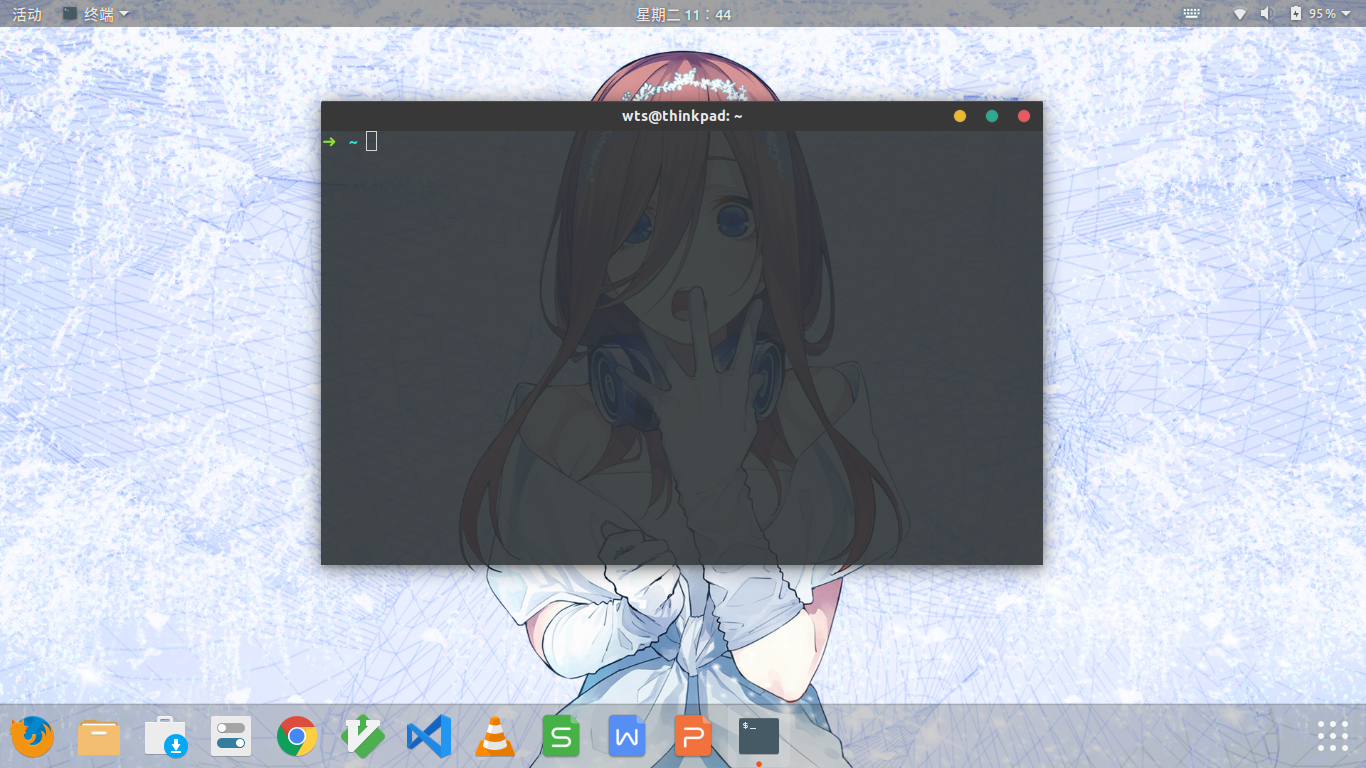作为码农,总会时不时的需要使用linux的开发环境,使用虚拟机安装linux操作系统的体验不是很好,于是这里以ubuntu为例介绍一下如何搭建windows引导linux的双操作系统,顺便将ubuntu的桌面配置美化一下。
首先需要制作USB启动盘,下载好ubuntu的镜像:https://www.ubuntu.com/download/desktop
推荐使用rufus工具来制作启动盘:https://rufus.ie/
然后打开windows的磁盘管理工具,压缩出一部分空间用来安装ubuntu操作系统:
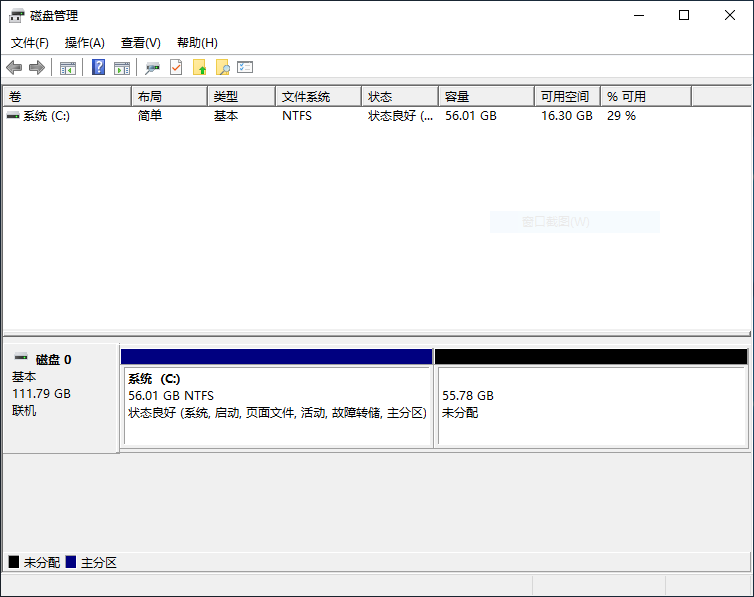
接着,插入U盘重启电脑,选择从USB启动:
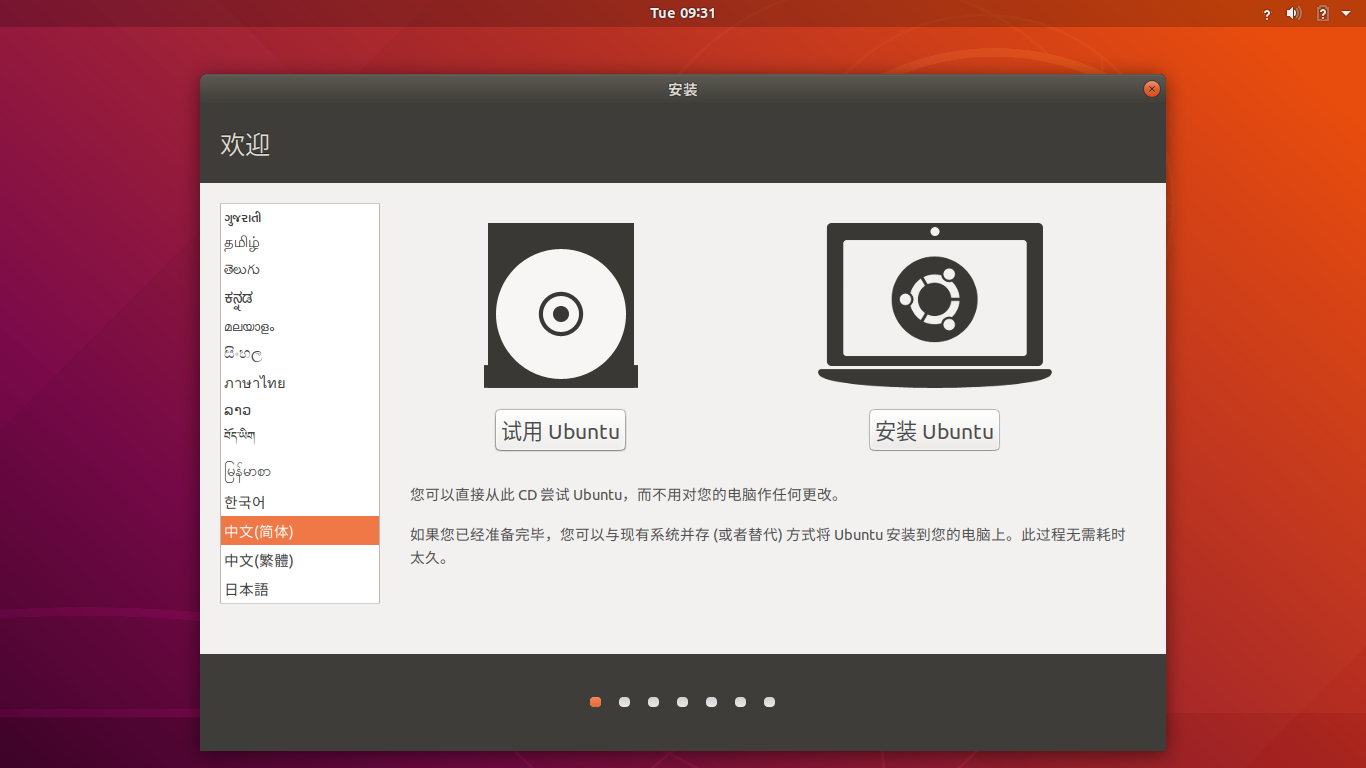
可以直接点击安装Ubuntu,在这里我为了方便截图,选择了先试用Ubuntu。然后进入桌面,点击安装Ubuntu 18.04.2 LTS开始安装,语言选择简体中文,键盘布局选择英语(美国),然后进入下图所示界面,从ubuntu18.04开始用户可以选择最小安装选项来安装操作系统,以前的版本安装好以后还要手动卸载不少软件,这个改进还是挺方便的。
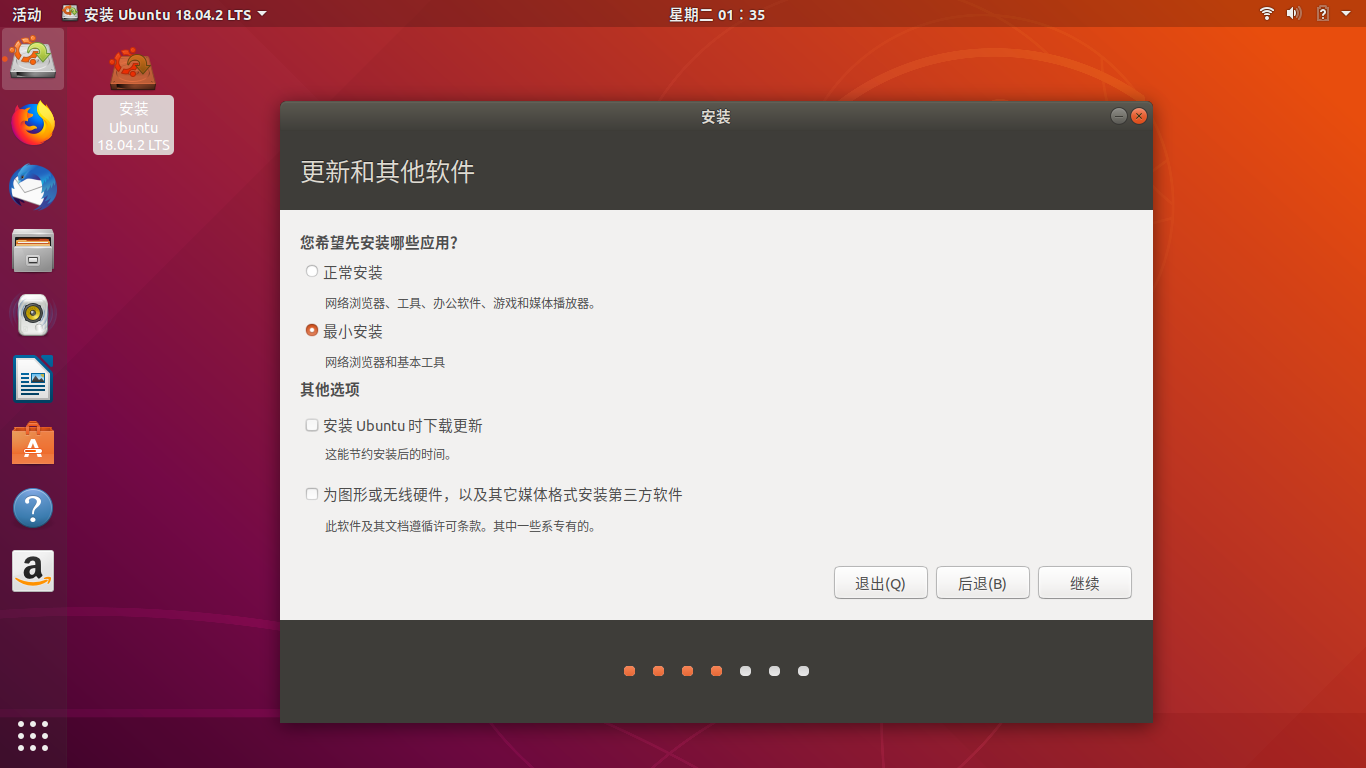
在安装类型中要是选择了与Windows 10共存,会变成ubuntu来引导windows,这当然不是我们想要的,所以选择其他选项:
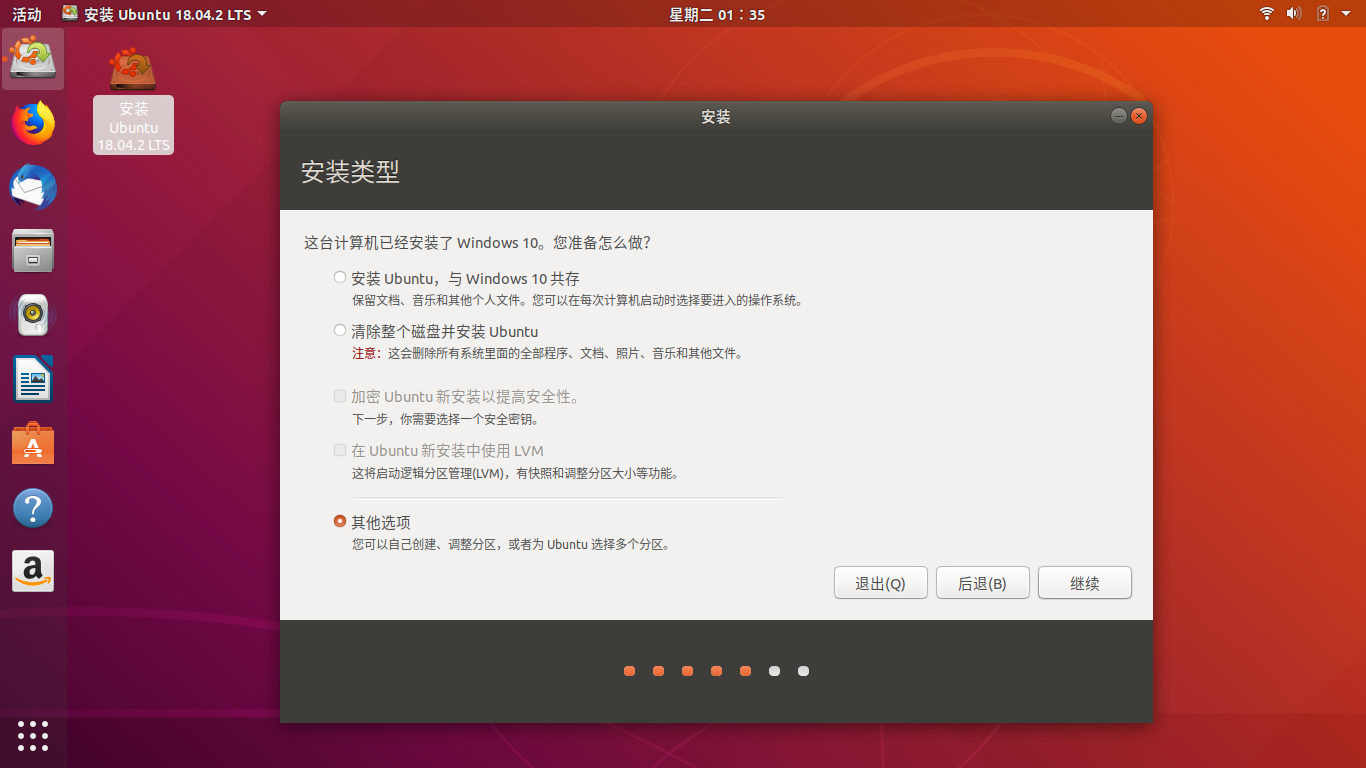
接下来便进入了分区阶段,在这里可以看到原先在windows下压缩好的未分配空间在这里显示为空闲分区,选中该分区点击下面的“+”号来创建分区,我这里的电脑内存大于8G,所以不再分配交换空间,为了简单起见,将所有磁盘空间挂载在根目录“/”下:
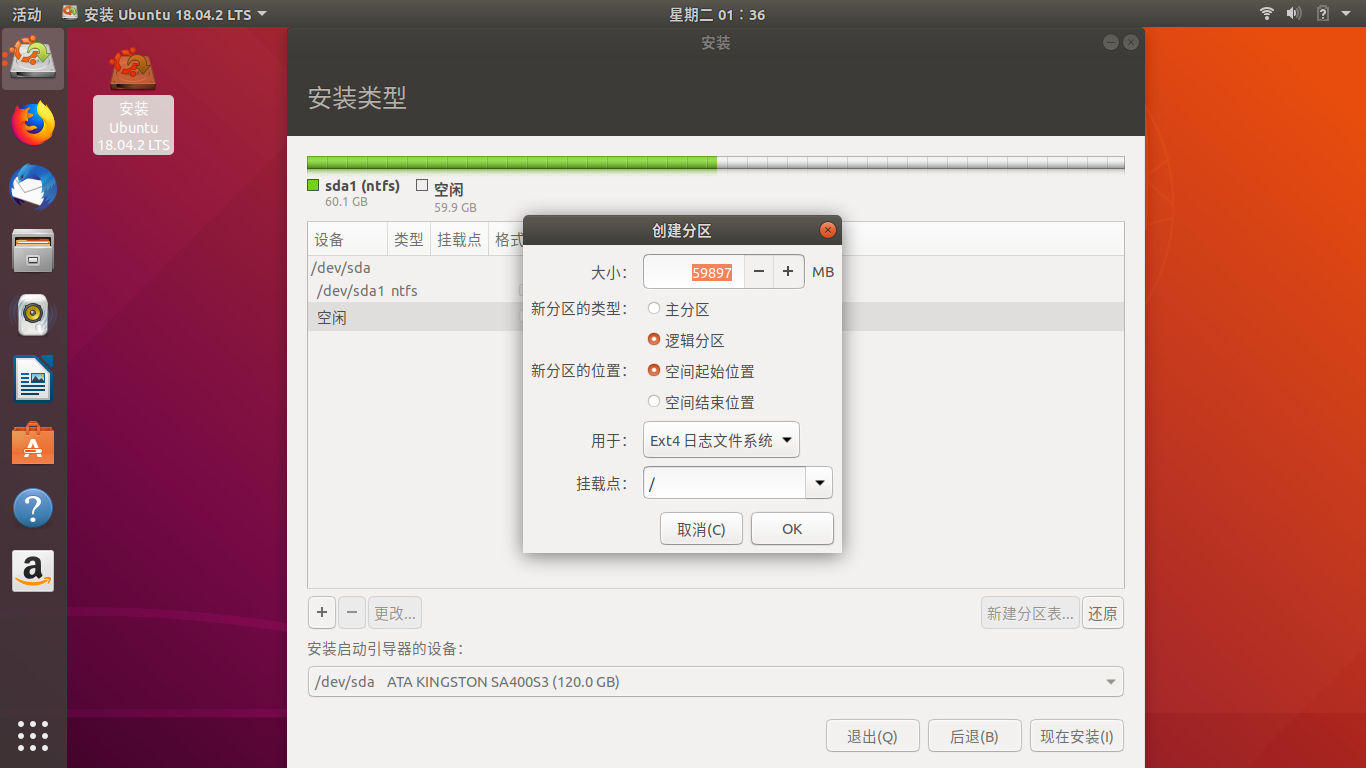
然后选择安装启动引导器的设备为根目录所在的磁盘分区,这里是/dev/sda5:
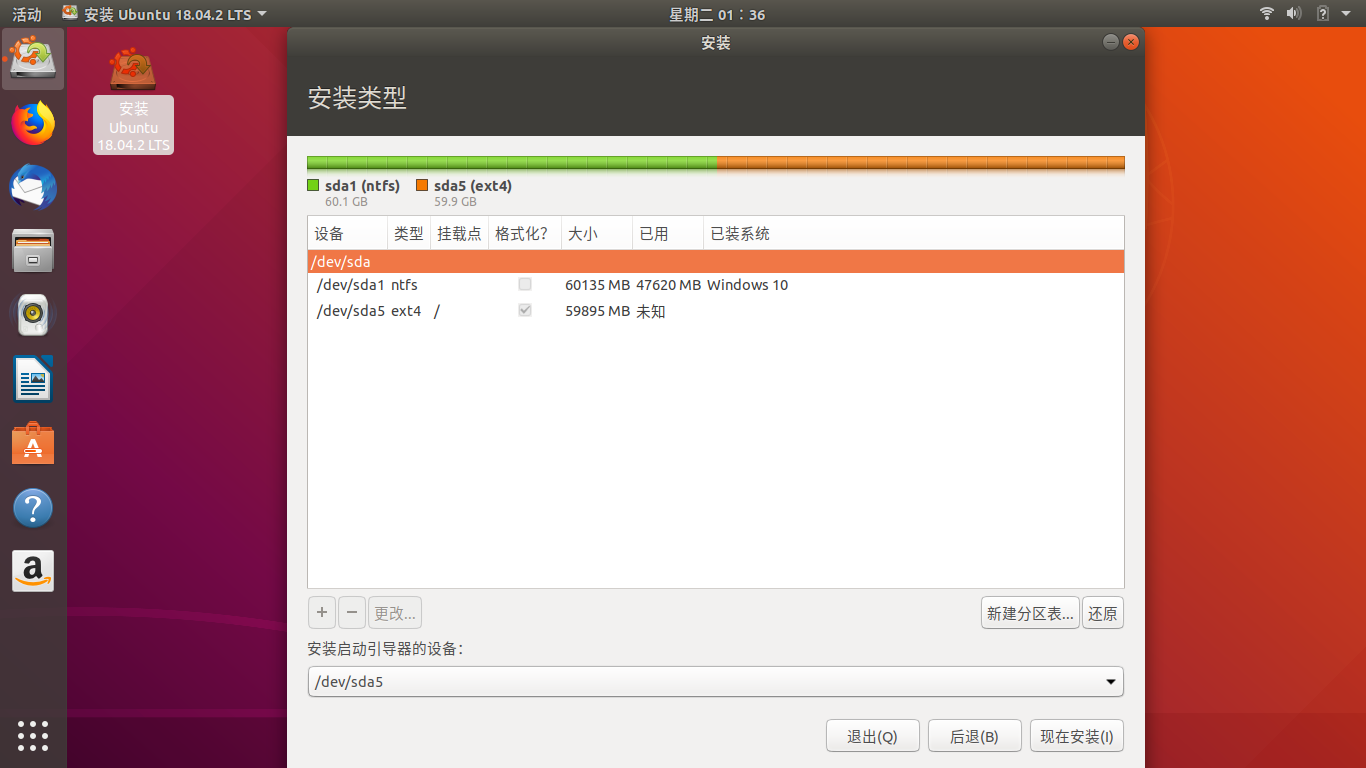
然后选择安装即可,安装完成后选择重启默认会进入windows,因为现在还没有配置引导工具。
我选择使用EasyBCD作为开机引导工具,先去官网下载个人免费版:https://neosmart.net/EasyBCD/
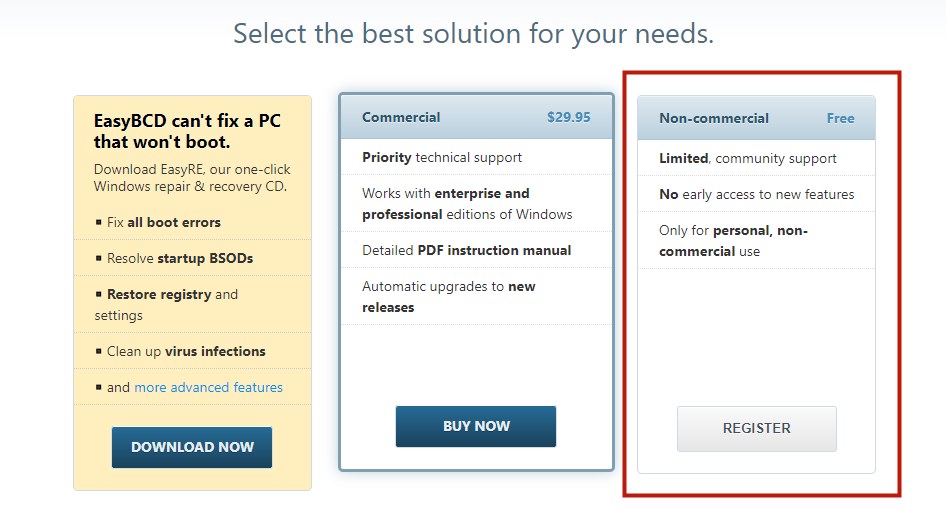
安装好以后添加linux启动选项,选择grub2引导方式,为了方便记忆将名称改为Ubuntu 18.04 LTS:
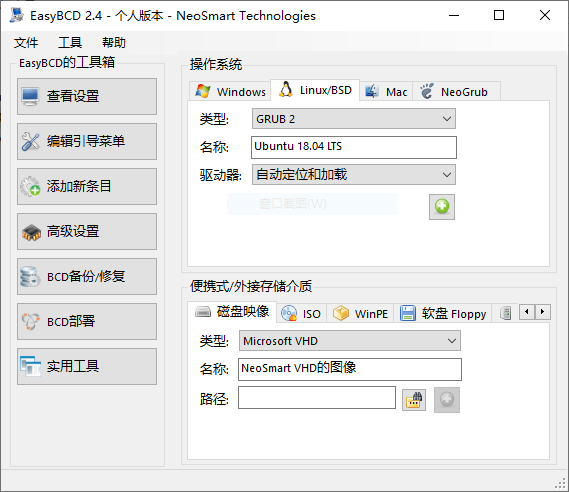
然后重启电脑应该就可以看到开机引导选项了

选择第二项进入ubuntu系统,双操作系统大功告成。
解决部分小问题:
1)双系统时间不同步
1 sudo timedatectl set-local-rtc 1
2)取消grub二次引导
Ubuntu启动时会检查电脑已安装的操作系统,如果有多个操作系统则会出现grub菜单来提示用户选择进入哪个操作系统,我们已经在easybcd开机引导的时候选择了操作系统,当然不希望grub出现来让我们进行二次选择,解决方案就是在/etc/default/grub配置文件中加入GRUB_DISABLE_OS_PROBER=true,即不检查操作系统,然后更新一下grub:
1 sudo update-grub
从ubuntu18.04开始选择gnome作为默认的桌面系统,该桌面系统的配置非常灵活,接下来将介绍一下如何配置和美化桌面。
先安装一些必要的软件吧,打开软件和更新,换到国内阿里云的源,然后按ctrl+alt+t打开bash输入如下命令来更新一下系统:
1 sudo apt update && sudo apt upgrade
然后安装软件:
1 sudo apt install build-essential vim git vlc python3-pip net-tools
build-essential:必要的一些编译库,其中包括GCC和G++;
vim:神之编辑器,不过门槛有点高需要多加练习;
git:这个应该不怎么需要解释吧。。。
vlc:由于最小化安装的ubuntu没有媒体播放工具;
python3-pip:虽然ubuntu18.04预装了python3,但是需要手动安装pip工具,pip配置文件在~/.pip/pip.conf,如果没有就创建一个;
net-tools:一些网络工具,在socket编程时会经常用到,例如ifconfig;
然后配置一下vim编辑器:
1 sudo vim /etc/vim/vimrc
在文件尾部输入如下配置信息然后输入“:wq”保存退出:
1 " 启用扩展插件和打开自动缩进 2 filetype plugin indent on 3 " 设置tab和自动缩进的宽度为4个空格 4 set ts=4 5 set sw=4 6 " 显示行号 7 set nu 8 " 搜索高亮 9 set hls 10 " 以空格代替缩进,python编程时需要 11 set et 12 " 自动补全 13 inoremap ( ()<ESC>i 14 inoremap [ []<ESC>i 15 inoremap { {}<ESC>i 16 inoremap ' ''<ESC>i 17 inoremap " ""<ESC>i
然后打开浏览器,下载mysql8.0,vscode,wps office以及搜狗输入法和谷歌浏览器的deb软件包:
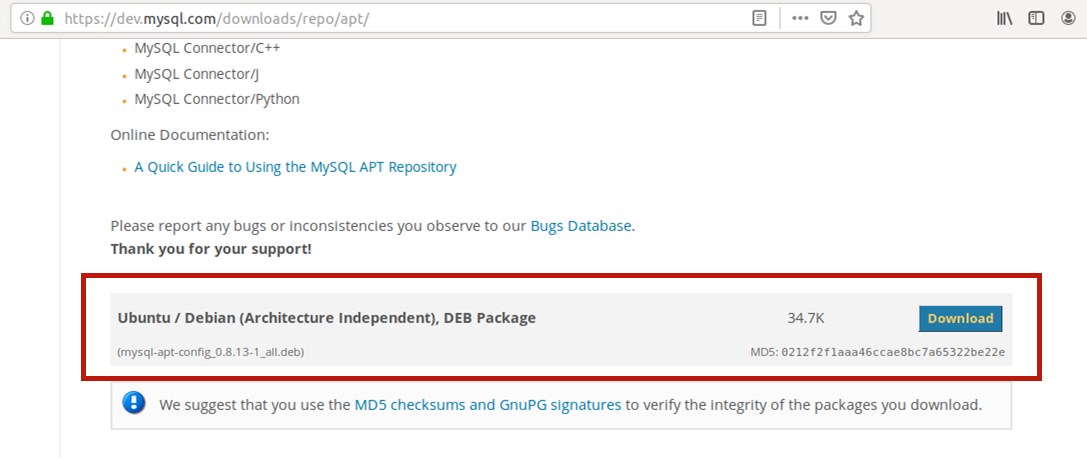
需要注意的是在bash直接输入命令sudo apt install mysql-server安装的是mysql5.x版,要安装mysql8.0需要如上图所示去官网手动下载deb安装包,至少我去年安装的时候是这个情况(づ ̄3 ̄)づ╭❤~
下载谷歌浏览器可以直接去谷歌中文网站:https://www.google.cn/chrome/
也可以使用wget工具下载:
1 wget https://www.google.com/linux/direct/google-chrome-stable_current_amd64.deb
如下图所示:
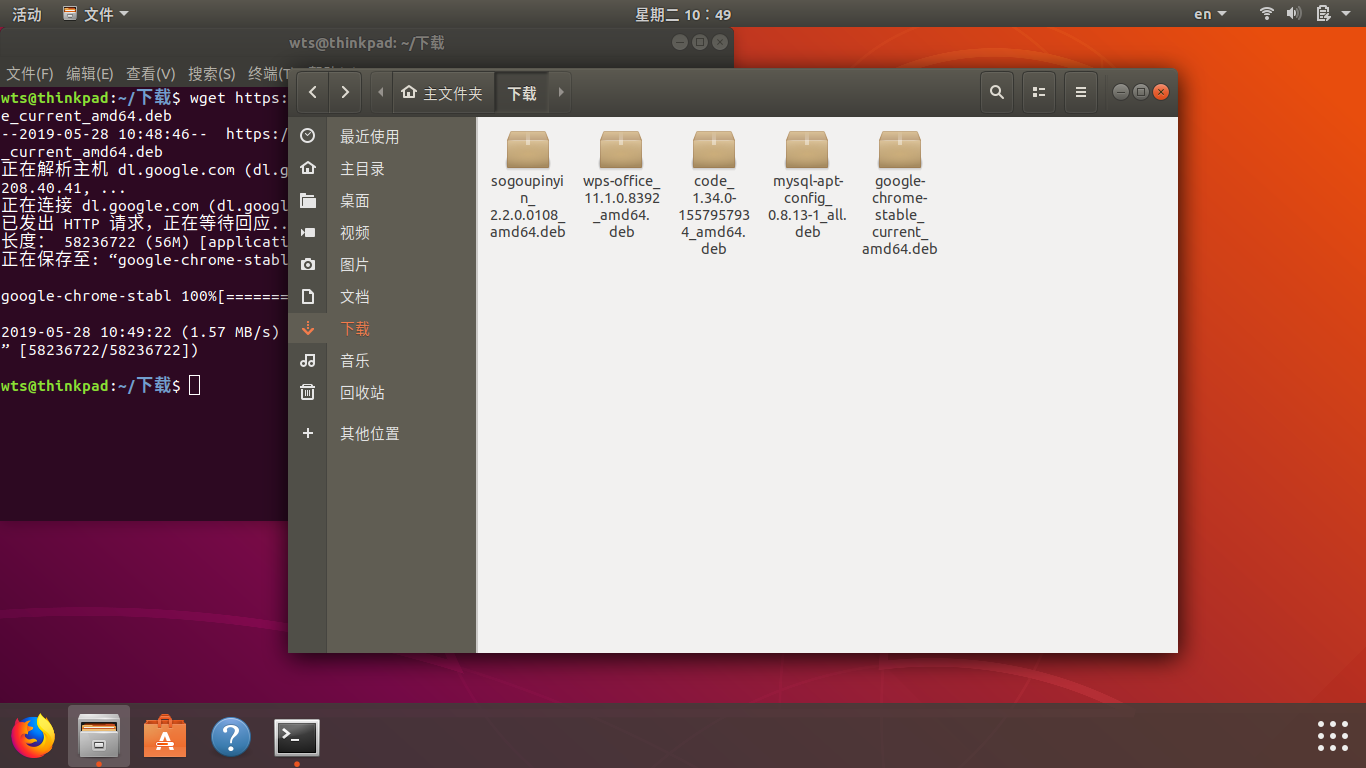
然后输入命令安装即可,然后再将mysql源更新到8.0:
1 sudo dpkg -i *.deb 2 sudo apt update && sudo apt upgrade
在安装搜狗输入法时可能会提示缺少fictx,解决依赖:
1 sudo apt install -f
由于ubuntu18.04已经预装了ibus拼音输入法,现在可以将它卸载:
1 sudo apt purge ibus
注意:启动wps office linux版会提示缺少字体,下载地址:https://files.cnblogs.com/files/viewts/wps_symbol_fonts.zip
解压缩再移动到/usr/share/font/wps-office目录下即可
1 sudo mv '你的解压地址/wps_symbol_fonts' /usr/share/fonts/wps-office
好了,软件部署完毕以后该去下载主题了,推荐一个gnome主题网站:https://www.gnome-look.org/
我觉得vimix的gtk和icon主题挺好看的:
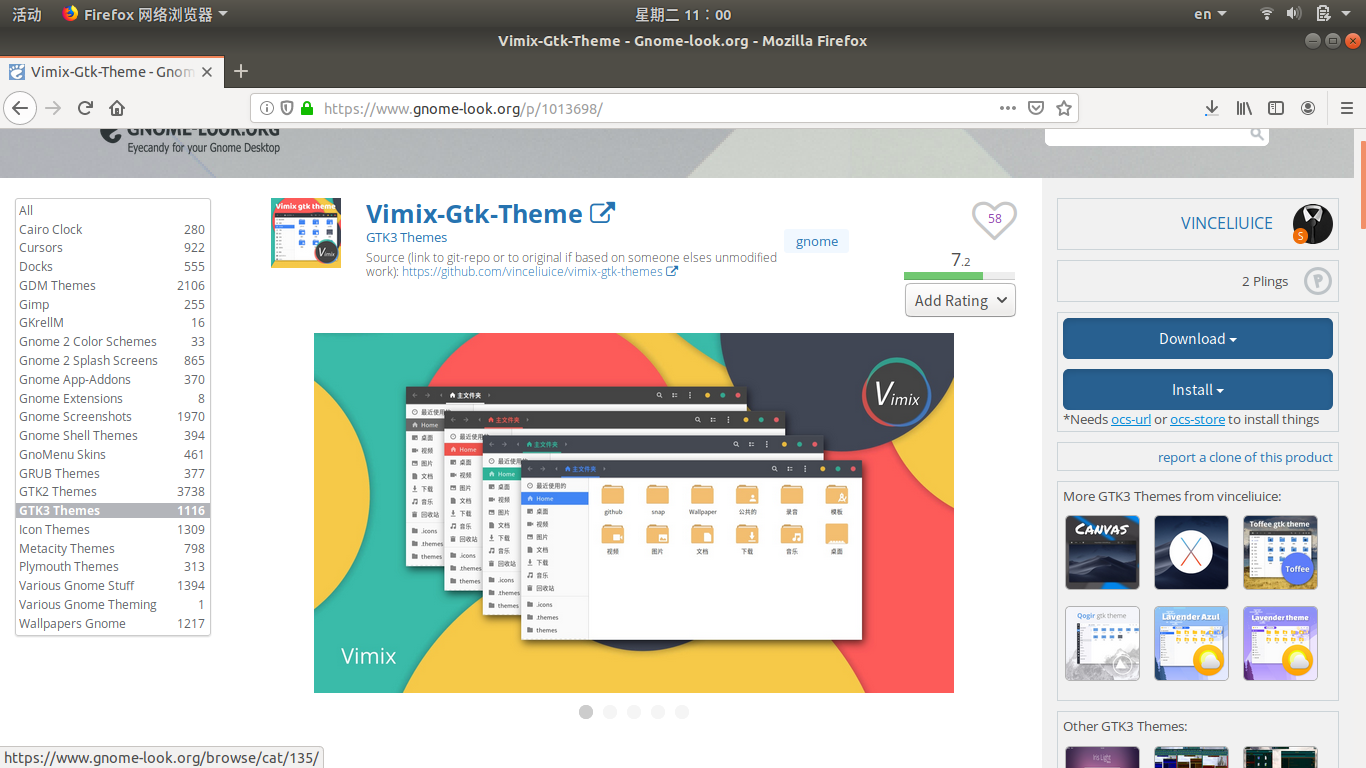
鼠标cursors我推荐capitaine:

gtk主题解压到/usr/share/themes目录下,icon和cursors主题都放到/usr/share/icons,最后推荐一款仿苹果的锁屏登录界面:
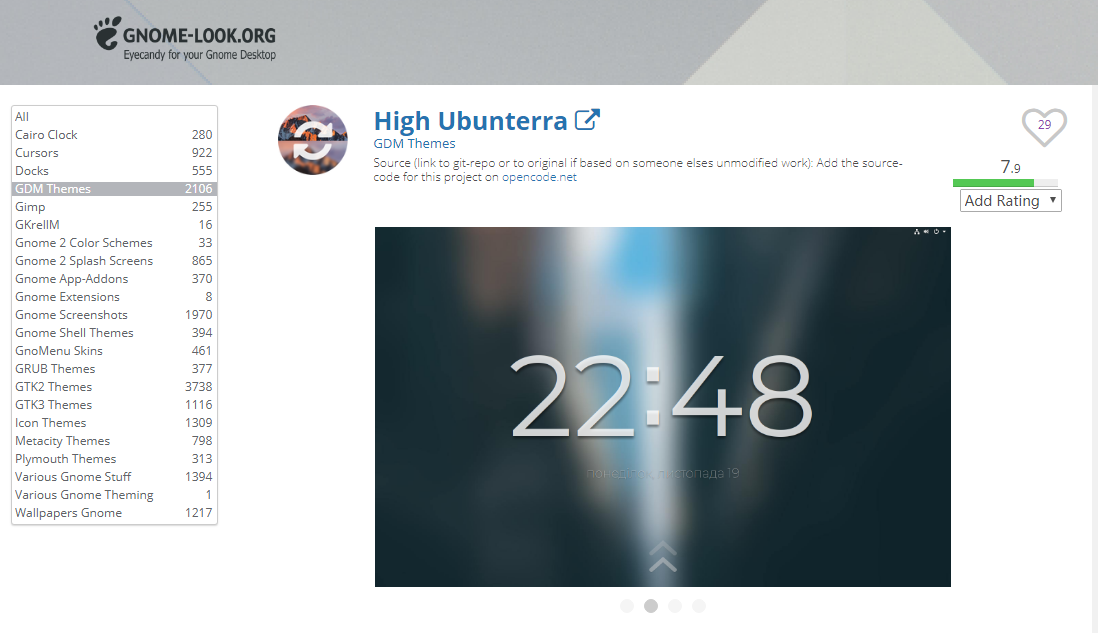
这款gdm主题的安装方式也非常简单,打开下载好的压缩包,找到high_ubunterra.css文件,用它来替换/usr/share/gnome-shell/theme目录下的ubuntu.css文件即可。
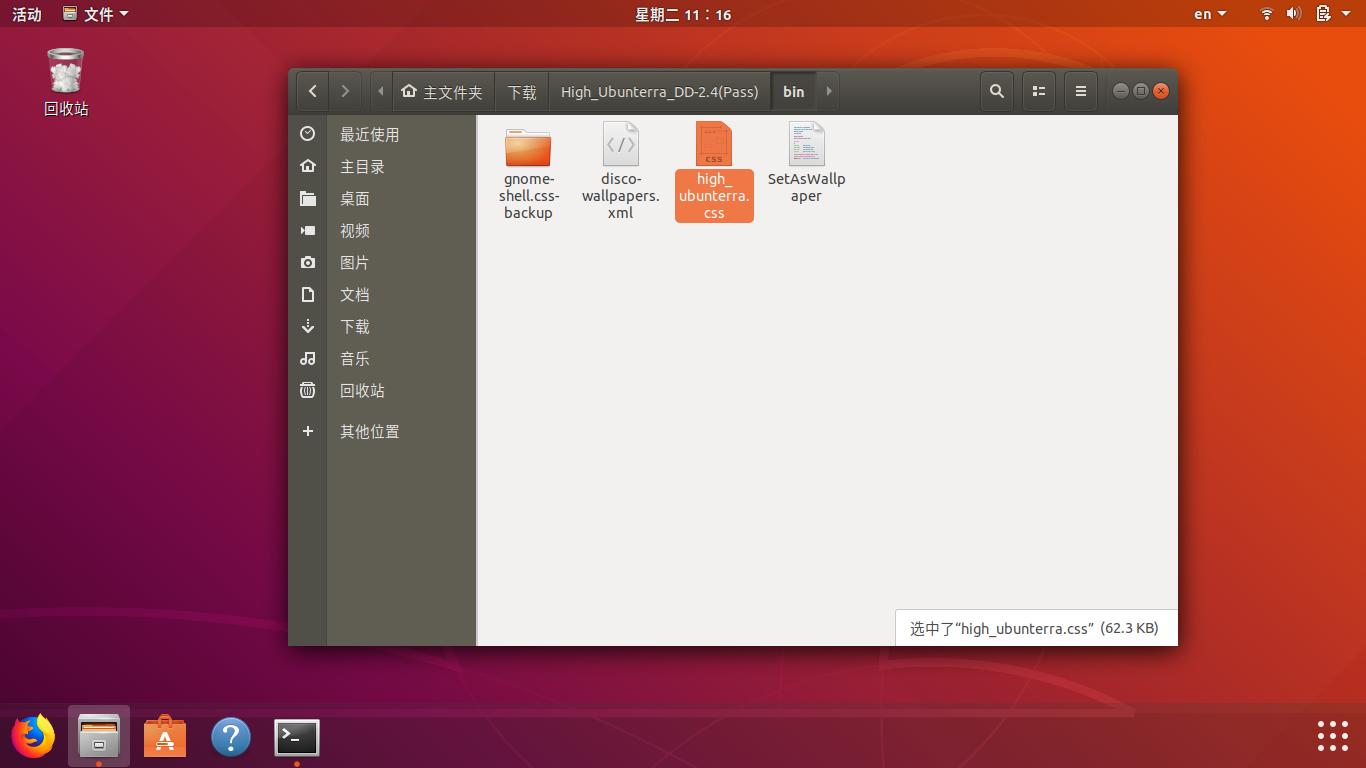
建议先备份一下原来的ubuntu.css为ubuntu.css.bak:

还需要准备一张模糊化的锁屏背景图,先去任意壁纸网站上下载一张用来作桌面背景的图片,同时将它模糊化为锁屏背景图:

执行shell命令将该图片模糊化,参数为0x25时的效果就不错:
1 sudo convert -blur 0x25 '/home/wts/图片/1.jpg' /usr/share/backgrounds/gdmlock.jpg
将你下载好的图片拖到终端窗体里即可获得该图片的绝对地址,最终模糊化的图片都需要命名为gdmlock.jpg,因为懒得去修改high_ubunterra.css文件里设置的文件名。。。
然后下载gnome-tweak-tool工具,除了gdm主题以外其他的主题都需要在该工具中启用才能生效,这个就交给大家自行解决。
1 sudo apt install gnome-tweak-tool
接下来配置终端。zsh被称为shell中的“战斗机”,代码提示和补全功能非常方便,下面将原本的终端bash替换为zsh:
1 sudo apt install zsh 2 chsh -s /bin/zsh
安装oh-my-zsh:
1 sh -c "$(wget https://raw.github.com/robbyrussell/oh-my-zsh/master/tools/install.sh -O -)"
安装语法高亮插件highlight:
1 cd ~/.oh-my-zsh/custom/plugins 2 git clone git://github.com/zsh-users/zsh-syntax-highlighting.git
启用highlight,用vim打开~/.zshrc,在plugins里添加zsh-syntax-highlighting:
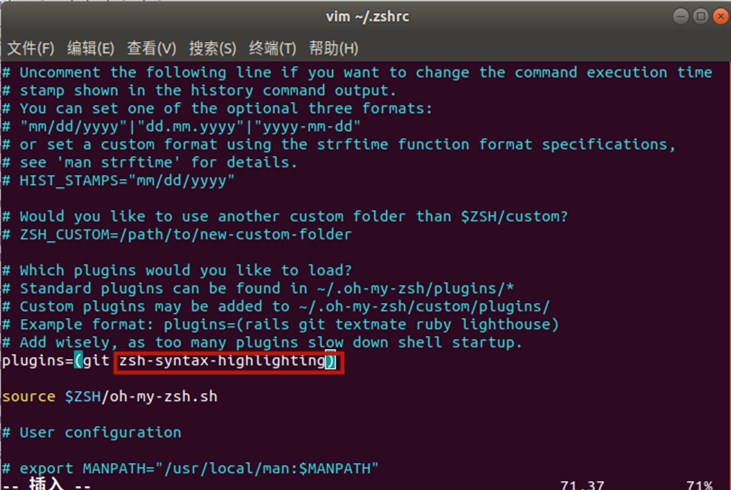
在zsh下面使用ssh远程桌面工具时可能会遇到无法输入中文的情况,添加LANG属性:

然后保存退出然后重新登录一下即可启用zsh。
小建议:可以在ubuntu应用商店shell主题扩展里面下载hide top bar来智能隐藏dash条,在gnome-tweak-tool启用了主题资源后可以配置一下终端选项,取消主题的白色终端配色改为透明背景,同时关闭滚动条和菜单等:
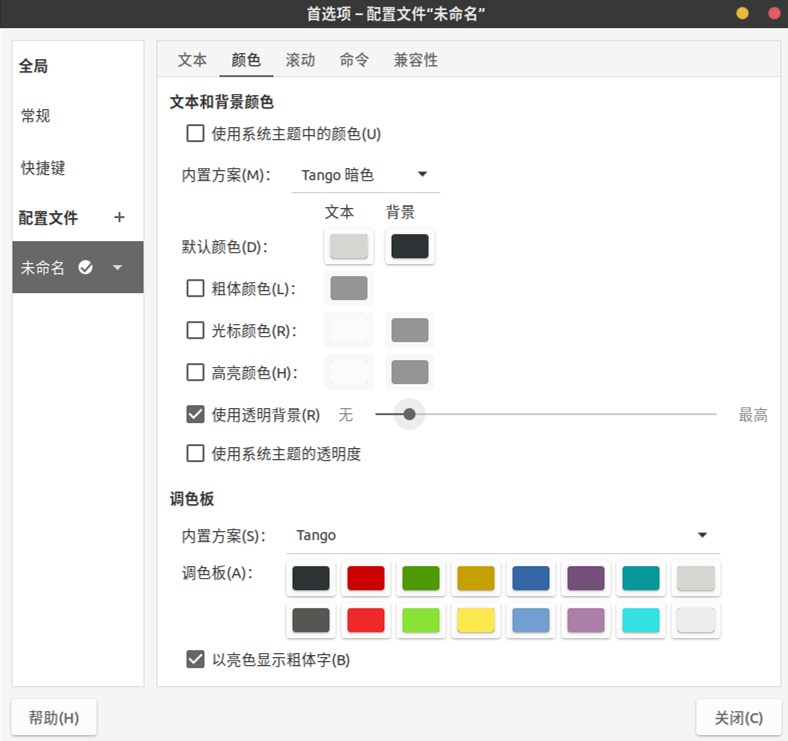
最后展示一下美化完成的桌面效果: